Git教程-版本回退
现在,你已经学会了修改文件,然后把修改提交到Git版本库,现在,再练习一次,修改readme.txt文件如下:
Git is a distributed version control system. Git is free software distributed under the GPL. 然后尝试提交:
$ git add readme.txt $ git commit -m "append GPL" [master 3628164] append GPL 1 file changed, 1 insertion(+), 1 deletion(-) 像这样,你不断对文件进行修改,然后不断提交修改到版本库里,就好比玩RPG游戏时,每通过一关就会自动把游戏状态存盘,如果某一关没过去,你还可以选择读取前一关的状态。有些时候,在打Boss之前,你会手动存盘,以便万一打Boss失败了,可以从最近的地方重新开始。Git也是一样,每当你觉得文件修改到一定程度的时候,就可以“保存一个快照”,这个快照在Git中被称为commit。一旦你把文件改乱了,或者误删了文件,还可以从最近的一个commit恢复,然后继续工作,而不是把几个月的工作成果全部丢失。
现在,我们回顾一下readme.txt文件一共有几个版本被提交到Git仓库里了:
版本1:wrote a readme file
Git is a version control system. Git is free software. 版本2:add distributed
Git is a distributed version control system. Git is free software. 版本3:append GPL
Git is a distributed version control system. Git is free software distributed under the GPL. 当然了,在实际工作中,我们脑子里怎么可能记得一个几千行的文件每次都改了什么内容,不然要版本控制系统干什么。版本控制系统肯定有某个命令可以告诉我们历史记录,在Git中,我们用git log命令查看:
$ git log
commit 3628164fb26d48395383f8f31179f24e0882e1e0
Author: Michael Liao <[email protected]> Date: Tue Aug 20 15:11:49 2013 +0800 append GPL commit ea34578d5496d7dd233c827ed32a8cd576c5ee85 Author: Michael Liao <[email protected]> Date: Tue Aug 20 14:53:12 2013 +0800 add distributed commit cb926e7ea50ad11b8f9e909c05226233bf755030 Author: Michael Liao <[email protected]> Date: Mon Aug 19 17:51:55 2013 +0800 wrote a readme file git log命令显示从最近到最远的提交日志,我们可以看到3次提交,最近的一次是append GPL,上一次是add distributed,最早的一次是wrote a readme file。 如果嫌输出信息太多,看得眼花缭乱的,可以试试加上--pretty=oneline参数:
$ git log --pretty=oneline 3628164fb26d48395383f8f31179f24e0882e1e0 append GPL ea34578d5496d7dd233c827ed32a8cd576c5ee85 add distributed cb926e7ea50ad11b8f9e909c05226233bf755030 wrote a readme file 需要友情提示的是,你看到的一大串类似3628164...882e1e0的是commit id(版本号),和SVN不一样,Git的commit id不是1,2,3……递增的数字,而是一个SHA1计算出来的一个非常大的数字,用十六进制表示,而且你看到的commit id和我的肯定不一样,以你自己的为准。为什么commit id需要用这么一大串数字表示呢?因为Git是分布式的版本控制系统,后面我们还要研究多人在同一个版本库里工作,如果大家都用1,2,3……作为版本号,那肯定就冲突了。
每提交一个新版本,实际上Git就会把它们自动串成一条时间线。如果使用可视化工具查看Git历史,就可以更清楚地看到提交历史的时间线:
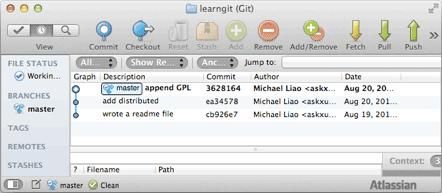
好了,现在我们启动时光穿梭机,准备把readme.txt回退到上一个版本,也就是“add distributed”的那个版本,怎么做呢?
首先,Git必须知道当前版本是哪个版本,在Git中,用HEAD表示当前版本,也就是最新的提交3628164...882e1e0(注意我的提交ID和你的肯定不一样),上一个版本就是HEAD^,上上一个版本就是HEAD^^,当然往上100个版本写100个^比较容易数不过来,所以写成HEAD~100。
现在,我们要把当前版本“append GPL”回退到上一个版本“add distributed”,就可以使用git reset命令:
$ git reset --hard HEAD^ HEAD is now at ea34578 add distributed --hard参数有啥意义?这个后面再讲,现在你先放心使用。
看看readme.txt的内容是不是版本add distributed:
$ cat readme.txt
Git is a distributed version control system. Git is free software. 果然。
还可以继续回退到上一个版本wrote a readme file,不过且慢,然我们用git log再看看现在版本库的状态:
$ git log
commit ea34578d5496d7dd233c827ed32a8cd576c5ee85
Author: Michael Liao <[email protected]> Date: Tue Aug 20 14:53:12 2013 +0800 add distributed commit cb926e7ea50ad11b8f9e909c05226233bf755030 Author: Michael Liao <[email protected]> Date: Mon Aug 19 17:51:55 2013 +0800 wrote a readme file 最新的那个版本append GPL已经看不到了!好比你从21世纪坐时光穿梭机来到了19世纪,想再回去已经回不去了,肿么办?
办法其实还是有的,只要上面的命令行窗口还没有被关掉,你就可以顺着往上找啊找啊,找到那个append GPL的commit id是3628164...,于是就可以指定回到未来的某个版本:
$ git reset --hard 3628164 HEAD is now at 3628164 append GPL 版本号没必要写全,前几位就可以了,Git会自动去找。当然也不能只写前一两位,因为Git可能会找到多个版本号,就无法确定是哪一个了。
再小心翼翼地看看readme.txt的内容:
$ cat readme.txt
Git is a distributed version control system. Git is free software distributed under the GPL. 果然,我胡汉山又回来了。
Git的版本回退速度非常快,因为Git在内部有个指向当前版本的HEAD指针,当你回退版本的时候,Git仅仅是把HEAD从指向append GPL:

改为指向add distributed:

然后顺便把工作区的文件更新了。所以你让HEAD指向哪个版本号,你就把当前版本定位在哪。
现在,你回退到了某个版本,关掉了电脑,第二天早上就后悔了,想恢复到新版本怎么办?找不到新版本的commit id怎么办?
在Git中,总是有后悔药可以吃的。当你用$ git reset --hard HEAD^回退到add distributed版本时,再想恢复到append GPL,就必须找到append GPL的commit id。Git提供了一个命令git reflog用来记录你的每一次命令:
$ git reflog ea34578 HEAD@{0}: reset: moving to HEAD^ 3628164 HEAD@{1}: commit: append GPL ea34578 HEAD@{2}: commit: add distributed cb926e7 HEAD@{3}: commit (initial): wrote a readme file 终于舒了口气,第二行显示append GPL的commit id是3628164,现在,你又可以乘坐时光机回到未来了。
小结
现在总结一下:
-
HEAD指向的版本就是当前版本,因此,Git允许我们在版本的历史之间穿梭,使用命令git reset --hard commit_id。 -
穿梭前,用
git log可以查看提交历史,以便确定要回退到哪个版本。 -
要重返未来,用
git reflog查看命令历史,以便确定要回到未来的哪个版本。